Manual d’ús del Numbers per a l’iPad
- Et donem la benvinguda
- Novetats
-
- Començar a utilitzar el Numbers
- Introducció a les imatges, als gràfics i a altres objectes
- Crear un full de càlcul
- Obrir fulls de càlcul
- Evitar l’edició involuntària
- Personalitzar plantilles
- Utilitzar fulls
- Desfer o refer canvis
- Desar el full de càlcul
- Buscar un full de càlcul
- Eliminar un full de càlcul
- Imprimir un full de càlcul
- Canviar el fons del full
- Copiar text i objectes entre apps
- Personalitzar la barra d’eines
- Nocions bàsiques sobre la pantalla tàctil
- Utilitzar l’Apple Pencil amb el Numbers
-
- Enviar un full de càlcul
- Introducció a la col·laboració
- Convidar altres usuaris per col·laborar
- Col·laborar en un full de càlcul compartit
- Veure l’última activitat en un full de càlcul compartit
- Canviar la configuració d’un full de càlcul compartit
- Deixar de compartir un full de càlcul
- Carpetes compartides i col·laboració
- Utilitzar el Box per col·laborar
- Copyright
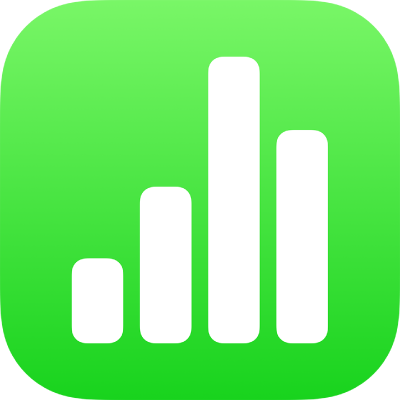
Afegir objectes a cel·les al Numbers de l’iPad
Pots enganxar imatges, formes, línies, gràfics i equacions a les cel·les de taula. Quan enganxes un objecte en una cel·la, s’afegeix a la cel·la com a emplenament d’imatge (fons). Pots canviar la manera en què l’objecte omple la cel·la, o afegir text que aparegui davant de l’objecte.
Nota: Si enganxes una forma que conté text, només s’enganxa el text a la cel·la.
Afegir un objecte a una cel·la
Ves a l’app Numbers
 de l’iPad.
de l’iPad.Obre un full de càlcul, toca un objecte del full de càlcul i, després, toca “Copia” o “Retalla” (l’opció “Retalla” l’elimina de la ubicació original).
Toca la cel·la en què vols afegir l’objecte.
Torna a tocar la cel·la i, llavors, toca “Enganxa”.
Per omissió, el Numbers dimensiona l’objecte per ajustar-lo a la cel·la. Per modificar la mida de l’objecte, pots canviar la mida de la fila.
També pots copiar un objecte des d’un altre full de càlcul o des del Pages o el Keynote.
Eliminar un objecte d’una cel·la
Ves a l’app Numbers
 de l’iPad.
de l’iPad.Obre un full de càlcul, toca la cel·la i, després, toca
 .
.Toca Cel·la a la part superior dels controls de format.
Toca “Emplenament de cel·la” (pot ser que hagis de lliscar cap amunt per veure l’opció), toca Preconfiguració i després toca Cap (pot ser que hagis de lliscar cap a l’esquerra per veure l’opció).
També pots afegir caselles de selecció, puntuació amb estrelles, reguladors i menús desplegables a les cel·les d’una taula. Consulta Afegir caselles de selecció i altres controls a les cel·les.